Урок 16. Создание эффекта рефрактивной каустики средствами визуализатора mental ray 3.3.
Увеличить эффект каустики можно несколькими способами. Первый – усилить энергию эмитированных фотонов. За это отвечает параметр Global Energy Multiplier (Энергия) в области Light Properties (Свойства света) вкладки Indirect Illumination (Непрямое освещение) окна Render Scene (Визуализация сцены). Увеличьте его значение до 10.
Визуализируйте сцену. Как видно на рис. 7.25, эффект каустики стал более очевидным. Однако у блика не совсем правильная форма. К тому же на просчет затрачено очень много времени.
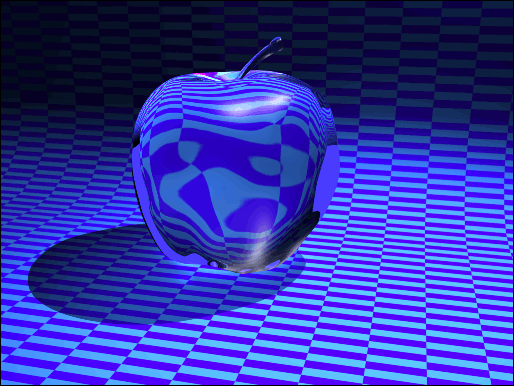
Рис. 7.25. При втором просчете сцены эффект каустики просматривается лучше
Попробуем увеличить значение параметра Global Energy Multiplier (Энергия) еще в 10 раз – до 100 и снова визуализируем сцену. На этот раз каустика получилась неестественно яркой (рис. 7.26).
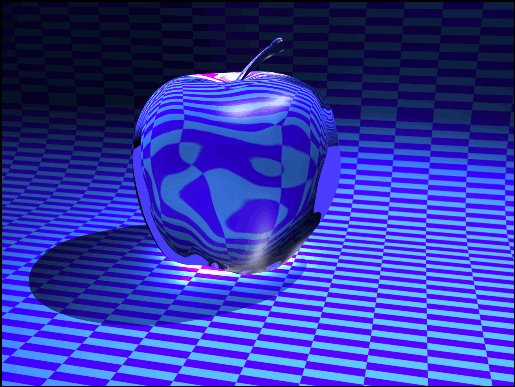
Рис. 7.26. При третьем просчете сцены эффект каустики слишком яркий
Вернитесь к прежнему значению параметра Global Energy Multiplier (Энергия) – 10 – и попробуйте подобрать значение величины Decay (Затухание), уменьшив его до 1.3. Поскольку в сцене отсутствует отражение, необходимо подкорректировать настройки в области Trace Depth (Глубина трассировки).
Установите следующие значения параметров: Max. Reflections (Максимальное отражение) – 1, Max. Refractions (Максимальное преломление) – 13, Max. Depth (Максимальная глубина) – 14.